Holen Sie sich Samsungs Always On Display ohne Batterieverbrauch
Verschiedenes / / February 12, 2022
Eine der interessantesten Funktionen, die Samsung mit dem eingeführt hat Galaxie S7 war sein Always-On-Display ohne hohen Batterieverbrauch. Die Funktion verwendet das AMOLED-Anzeigefeld des Geräts, um mit einem schwarzen Hintergrund eingeschaltet zu bleiben, und zeigt die Uhr, den Kalender und den Batterieprozentsatz an, wenn sich das Telefon im Schlaf- / Standby-Modus befand. Das Gute an der Funktion war, dass sich Samsung wirklich viel Mühe gegeben hat, um den Batterieverbrauch zu minimieren.
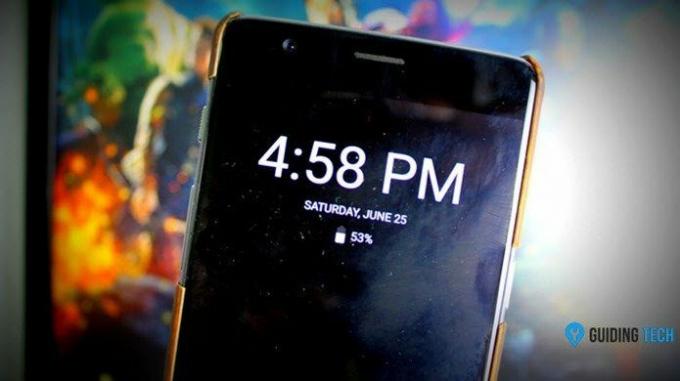
In der Vergangenheit haben wir eine App gesehen, mit der man das emulieren kann Always On Display auf anderen Android-Geräten mit AMOLEDAllerdings war die App kein echtes Always On. Nach ungefähr 1 Minute ging das Display früher in den Ruhezustand, um Akku zu sparen, und ein echtes Always On wurde nur während des Ladevorgangs erreicht. Allerdings bringt eine ganz neue App namens Always On AMOLED das mit wahr Samsung Always-On-Display. Schauen wir uns also an, wie die App funktioniert.
Notiz: Selbst nach so viel Optimierung habe ich den ganzen Tag über etwa 7 bis 9% Batterieentladung wegen der App, aber der Batterie Der Abfluss hat sich gelohnt, da das Telefon den ganzen Tag auf meinem Schreibtisch saß und mir zumindest die Uhrzeit und die erhaltenen Benachrichtigungen um eins mitteilte Blick. Wenn Sie also bereit sind für diesen winzigen zusätzlichen Batterieverbrauch, lesen Sie weiter.
Samsung Always On Display erhalten
Laden Sie zunächst eine App namens herunter und installieren Sie sie Immer auf AMOLED auf Ihrem Android-Gerät. Bitte stellen Sie sicher, dass Sie eine haben AMOLED-Display und wenn Sie sich nicht sicher sind, erhalten Sie Ihre Antwort am besten im Abschnitt Anzeigeoptionen GSM Arena-Produktspezifikationsseite. Nach dem ersten Start wird die App Sie bitten, verschiedene Berechtigungen zu erteilen, um reibungslos zu funktionieren. Alles, was Sie tun müssen, ist auf zu tippen Jetzt zulassen Schaltfläche, aktivieren Sie dann die spezifischen Einstellungen auf der folgenden Seite und kehren Sie anschließend zur App zurück, um andere Berechtigungen zu erteilen.
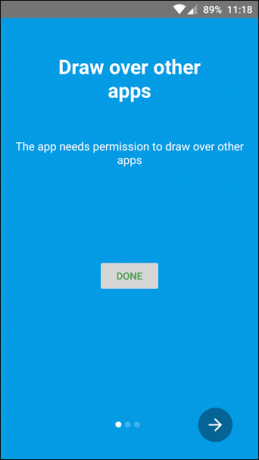
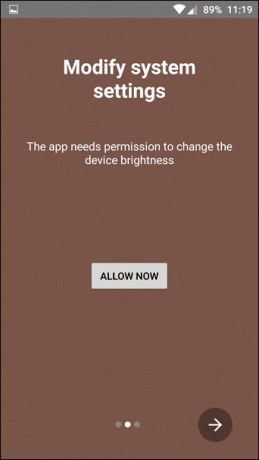
Sobald Sie alle erforderlichen Berechtigungen erteilt haben, werden die App-Einstellungen geöffnet. Aktivieren Sie hier die ersten beiden Optionen, um die Always On AMOLED-Dienste zu aktivieren, und stellen Sie sicher, dass der Dienst mithilfe der dauerhaften Anzeige im Speicher bleibt. Sobald dies erledigt ist, können Sie Ihr Gerät einfach sperren und die App in Aktionen sehen. Sekunden nach dem Ausschalten des Displays wird die Standby-Uhr gestartet. Es ändert seine Position zufällig alle paar Minuten, um ein Einbrennen des Bildschirms zu verhindern.

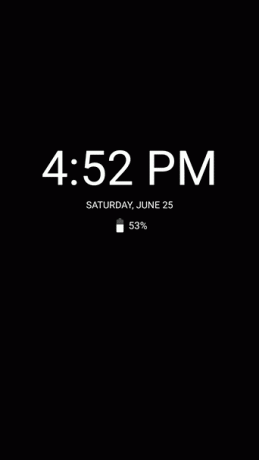
Zusätzliche Einstellungen
Weiter in den App-Einstellungen können Sie den Batterieprozentsatz und Benachrichtigungen aktivieren, um die Funktionalität zu erweitern. Sie haben auch die Möglichkeit, Doppeltippen, um zu schließen, Zum Schließen nach oben wischen, oder Lautstärketasten zu schließen, aber durch das Aktivieren dieser Optionen wird dem Gerät wieder mehr Batteriesaft entzogen. Sie können auch die Helligkeit des Bildschirms im Abschnitt „Erscheinungsbild“ steuern.
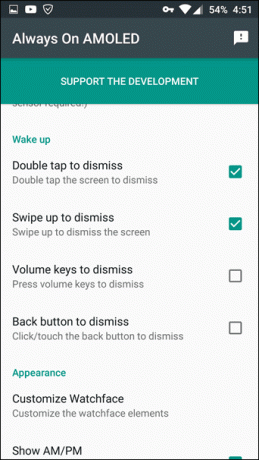
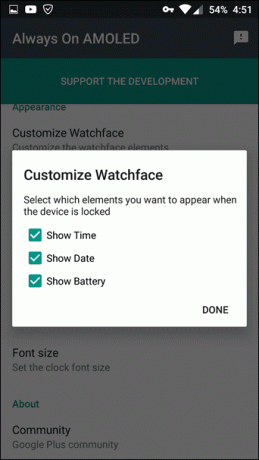
Eine weitere großartige Sache an der App ist, dass die Fingerabdrucksperre einwandfrei funktioniert und Sie das Gerät nicht manuell aufwecken müssen, um es zu entsperren über den Fingerabdrucksensor. Wenn Sie ein Dock auf Ihrem Schreibtisch haben, können Sie die Option aktivieren, dass die Uhr erst angezeigt wird, nachdem das Telefon über den Abschnitt „Automatische Regeln“ in den Lademodus versetzt wurde.

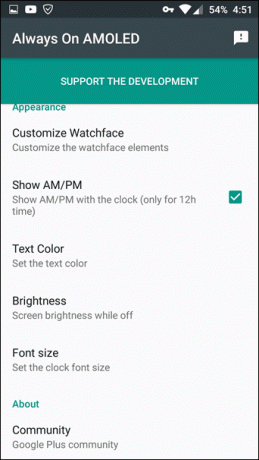
Wenn der Text nicht auf den Bildschirm passt, können Sie die Schriftgröße zusammen mit Textfarbe und -helligkeit in den Darstellungseinstellungen festlegen. Wenn Ihnen die App und die Bemühungen des Entwicklers gefallen haben, können Sie ihn durch einen In-App-Kauf unterstützen.
Fazit
So können Sie Samsungs Always On-Display auf jedem Gerät erhalten. Stellen Sie einfach sicher, dass Sie die App nur installieren und verwenden, wenn Sie ein AMOLED-Display haben. Die App befindet sich noch in der Beta-Phase und wenn neue Builds aufgefüllt werden, sehen wir möglicherweise Verbesserungen bei der Batterienutzung und den Ziffernblättern. Im Moment ist es eine einfache Digitaluhr, aber ich würde gerne mehr Zifferblätter wie analog, eine vollständige Kalenderansicht und vieles mehr sehen.
SIEHE AUCH: So erhalten Sie auf dem Samsung Galaxy S7 eine Android-Erfahrung in der Nähe von Stock
Zuletzt aktualisiert am 03. Februar 2022
Der obige Artikel kann Affiliate-Links enthalten, die Guiding Tech unterstützen. Dies beeinträchtigt jedoch nicht unsere redaktionelle Integrität. Die Inhalte bleiben unvoreingenommen und authentisch.



